Visual Studio Codeは、MicrosoftがWindows、LinuxmacOS用に作成した無料のソースコードエディターです。 Visual Studio Codeの機能には、デバッグ、埋め込みGitコントロール、インテリジェントコード補完、スニペット、およびコードリファクタリングのサポートが含まれます。 Microsoft Visual Studio Codeには、専用のソフトウェア開発とコーディングをさらにサポートして、ソフトウェアの開発と使用を強化および支援できる広範な拡張ライブラリもあります。
次のガイドでは、FedoraにVisualCodeEditorをインストールする方法を学習します。
- 推奨OS: Fedora Linux 34/35(新しいバージョンも機能します)
- ユーザーアカウント: sudoまたはrootアクセス権を持つユーザーアカウント。
オペレーティングシステムの更新
Fedoraを更新します 既存のすべてのパッケージが最新であることを確認するためのオペレーティングシステム:
sudo dnf upgrade --refresh -yVisualStudioリポジトリの作成とインポート
デフォルトでは、VisualStudioは標準のFedoraリポジトリに含まれていません。ただし、次の手順を実行することで、システムにVisualStudioの公式リポジトリをすばやく作成してインポートできます。
まず、任意のテキストエディタを使用してリポジトリファイルを作成して開きます。
sudo nano /etc/yum.repos.d/vscode.repo次に、リポジトリをインポートしてVS Codeをインストールできるように、以下を追加します。
[vscode]
name=Visual Studio Code
baseurl=https://packages.microsoft.com/yumrepos/vscode
enabled=1
gpgcheck=1
gpgkey=https://packages.microsoft.com/keys/microsoft.asc完了したら、ファイルを CTRL + Oで保存します 次に、 CTRL + Xで終了します 。
これにより、インストール用にもGPGキーがインポートされることに注意してください。何らかの理由でGPGがインポートに失敗した場合は、次のコマンドを使用して手動でインポートします。
sudo rpm --import https://packages.microsoft.com/keys/microsoft.ascVisualStudioCodeをインストールする
ソースリポジトリを並べ替えたら、Visual Studioをインストールする前に、dnfパッケージマネージャーのソースリストを更新して、新しい追加を反映する必要があります。これを行うには、ターミナルで次のコマンドを実行します。
sudo dnf update次に、次のコマンドを使用してVisualStudioをインストールします。
sudo dnf install code出力例:
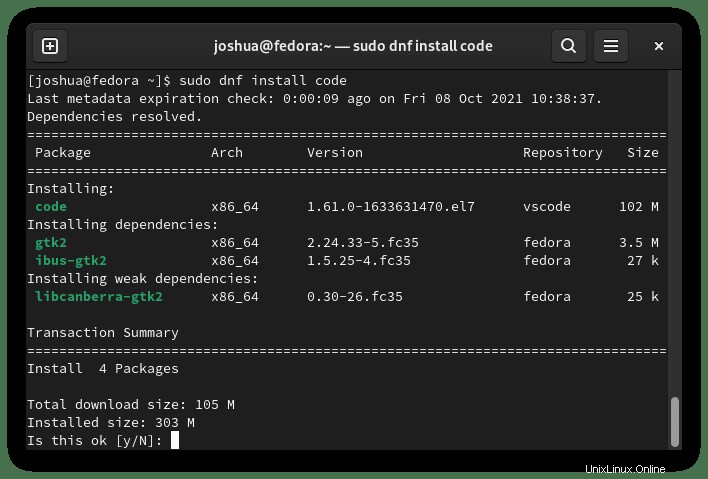
「Y」と入力します 、次に「ENTERキー」を押します 続行してインストールを完了します。
インストールを確認するには、次のようにverifyversionコマンドを使用できます。
code --version出力例:
1.61.0
ee8c7def80afc00dd6e593ef12f37756d8f504ea
x64VisualStudioCodeを起動する方法
インストールが完了すると、いくつかの異なる方法でVisualStudioを実行できます。まず、ターミナルにいるときに、次のコマンドを使用できます。
codeまたは、コードコマンドを実行します ターミナルを解放するためにバックグラウンドで:
code &ただし、これは実用的ではなく、デスクトップで次のパスを使用してパスで開きます。 アクティビティ>アプリケーションを表示> VisualStudioコード 。見つからない場合は、多数のアプリケーションがインストールされている場合は、[アプリケーションの表示]メニューの検索機能を使用してください。
例:
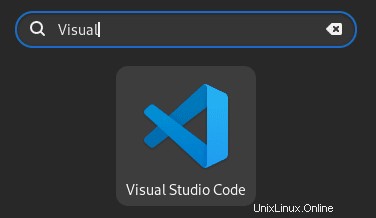
初めて Visual Studioを開くと、次のウィンドウが表示されます。
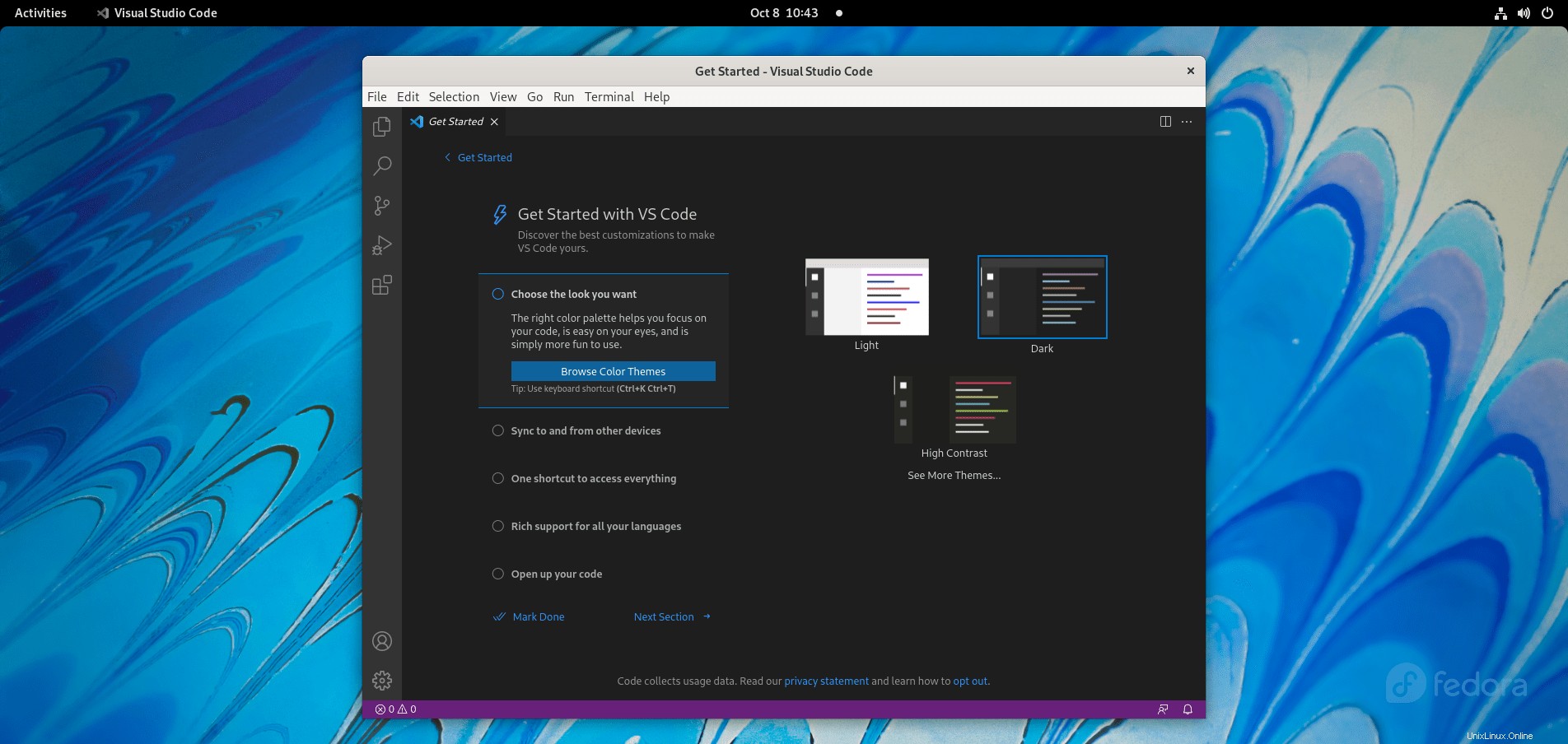
おめでとうございます。FedoraにVisualStudioCodeをインストールしました。
VisualStudioコードを更新する方法
VS Codeを更新するには、DNFupdateコマンドを実行します システム全体の更新をチェックするのと同じように、ターミナルで。
sudo dnf update利用可能な場合は、アップグレードオプションを使用します:
sudo dnf upgradeまたは、Visual Studio自体だけをアップグレードします:
sudo dnf upgrade codeVisual Studio Codeを削除(アンインストール)する方法
システムからVisualStudioソフトウェアを削除するには、ターミナルで次のコマンドを実行します。
sudo dnf autoremove code出力例:
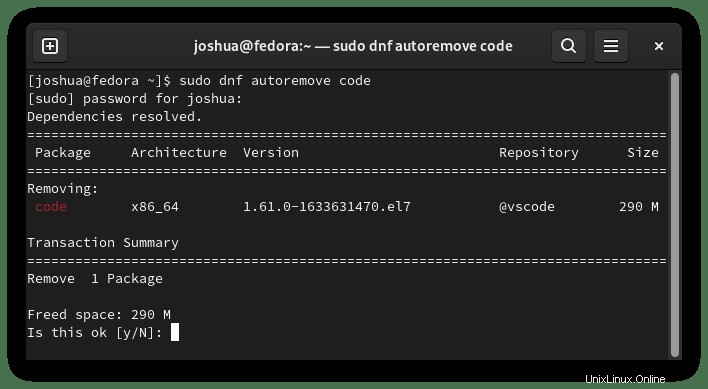
Y、と入力します 次に、ENTERキーを押します VisualStudioの削除を続行します。